


Щракнете върху Автоматично сканиране (Auto Scan) в раздела  (Сканиране от компютър), за да се изведе диалоговият прозорец Настройки (Автоматично сканиране) (Settings (Auto Scan)).
(Сканиране от компютър), за да се изведе диалоговият прозорец Настройки (Автоматично сканиране) (Settings (Auto Scan)).
В диалоговия прозорец Настройки (Автоматично сканиране) (Settings (Auto Scan)) можете да задавате разширени настройки за сканиране, за да сканиране с автоматично откриване на типа на елемента.
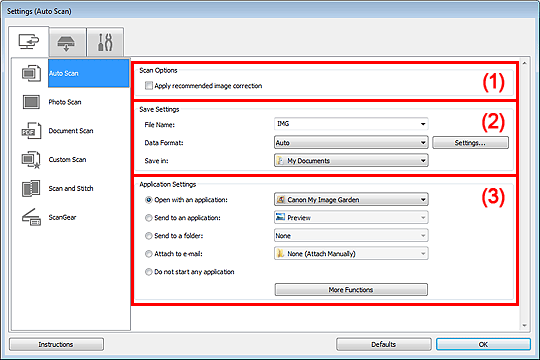
(1) Област „Опции при сканиране“
(2) Област „Настройки на запаметяване“
(3) Област „Настройки на приложения“
 Важно
ВажноКогато диалоговият прозорец „Настройки“ се изведе от My Image Garden, елементите за настройка за Настройки на приложения (Application Settings) няма да се появят.
Поддържани елементи
Снимки, пощенски картички, визитки, списания, вестници, документи и BD/DVD/CD дискове.
 Важно
ВажноЗа сканиране на типовете елементи по-долу укажете типа и размера на елемента в диалоговия прозорец Настройки (Фото сканиране) (Settings (Photo Scan)), Настройки (Сканиране на документи) (Settings (Document Scan)) или Настройки (Персонализирано сканиране) (Settings (Custom Scan)), след което щракнете върху Фото (Photo), Документ (Document) или Персонализ. (Custom) на основния екран на IJ Scan Utility. Не можете да сканирате правилно с Автоматично (Auto).
Снимки с размер A4
Текстови документи, по-малки от 2L (127 x 178 мм) (5 x 7 инча), като например страници от книга с изрязана основа
Елементи, отпечатани върху фина бяла хартия
Дълги и тесни елементи, като например панорамни снимки
Отразяващите етикети на дисковете може да не се сканират според очакванията.
Поставяйте правилно елементите за сканиране върху стъклото на скенера. В противен случай елементите може да не се сканират правилно.
Прегледайте „Поставяне на елементи (при сканиране от компютър)“ за подробности относно начина на поставяне на елементи.
Когато сканирате два или повече документа от АПУ (автоматично подаващо устройство), поставяйте документи с еднакъв размер.
 Забележка
ЗабележкаЗа да намалите моарето при сканиране, задайте Избор на източник (Select Source) на Списание (Magazine) в диалоговия прозорец Настройки (Сканиране на документи) (Settings (Document Scan)) или Настройки (Персонализирано сканиране) (Settings (Custom Scan)), след което щракнете върху Документ (Document) или Персонализ. (Custom) в основния екран IJ Scan Utility.
Приложи препоръчаната корекция на изображението (Apply recommended image correction)
Автоматично прилага подходящи корекции в зависимост от типа на елемента.
 Важно
ВажноТоновете на цветовете може да се различават от тези на оригиналното изображение поради корекции. В такъв случай премахнете отметката от квадратчето и сканирайте.
 Забележка
ЗабележкаСканирането отнема повече време от обикновено, когато тази функция е разрешена.
Име на файл (File Name)
Въведете името на файла на изображението, което искате да запишете. Когато записвате даден файл, към зададеното име на файла се добавят датата и четири цифри във формат „_20XX0101_0001“.
Формат на данните (Data Format)
Избрана е опцията Автоматично (Auto). При записване форматите на данни по-долу се прилагат автоматично в зависимост от типа на елемента.
- Снимки, пощенски картички, BD/DVD/CD дискове и визитки: JPEG
- Списания, вестници и документи: PDF
 Важно
ВажноФорматът за записване може да се различава в зависимост от начина на поставяне на елемента.
Прегледайте „Поставяне на елементи (при сканиране от компютър)“ за подробности относно начина на поставяне на елементи.
 Забележка
ЗабележкаМожете да промените формата н данните от Настройки... (Settings...).
Настройки... (Settings...)
Щракнете за извеждане на диалоговия прозорец Настройки на формата на данни (Data Format Settings), от който можете да задавате качеството на изображенията за записване, търсене по ключови думи на PDF файлове и техния тип на компресиране, както и формата на данните, в който да записвате изображения, сканирани чрез функцията за автоматично сканиране.
Запаметяване в (Save in)
Показва папката, в която можете да записвате сканираните изображения. За да промените папката, укажете папка местоназначение в диалоговия прозорец Избор на папка местоназначение (Select Destination Folder), който се извежда чрез избиране от падащото меню на Добавяне... (Add...).
Папките за записване по подразбиране са представени по-долу.
Windows 7: Папка Моите документи (My Documents)
Windows Vista: Папка Документи (Documents)
Windows XP: Папка Моите документи (My Documents)
 Важно
ВажноКогато диалоговият прозорец „Настройки“ се изведе от My Image Garden, тази опция няма да се появи.
Отваряне с приложение (Open with an application)
Изберете това, когато искате да подобрите качеството на или да коригирате сканирани изображения.
Можете да указвате приложението от падащото меню.
Изпращане в приложение (Send to an application)
Изберете това, когато искате да използвате сканираните изображения, както са показани в приложение, което ви позволява да преглеждате или организирате изображения.
Можете да указвате приложението от падащото меню.
Изпращане в папка (Send to a folder)
Изберете това, когато искате също така да записвате сканирани изображения в папка, различна от онази, указана в Запаметяване в (Save in).
Можете да указвате папката от падащото меню.
Прилагане към имейл (Attach to e-mail)
Изберете това, когато искате да изпращате имейл съобщения със сканираните приложения като прикачени файлове.
Можете да указвате имейл клиента, който желаете да стартирате, от падащото меню.
Без стартиране на приложение (Do not start any application)
Записва в папката, указана в Запаметяване в (Save in).
 Забележка
ЗабележкаУказвайте приложението или папката в диалоговия прозорец Избор на приложение (Select Application) или Избор на папка местоназначение (Select Destination Folder), който се извежда чрез избиране от падащото меню на опцията Добавяне... (Add...).
Указания (Instructions)
Отворете това ръководство.
По подразб. (Defaults)
Можете да възстановявате настройките в показвания екран до настройките по подразбиране.
Начало на страницата |